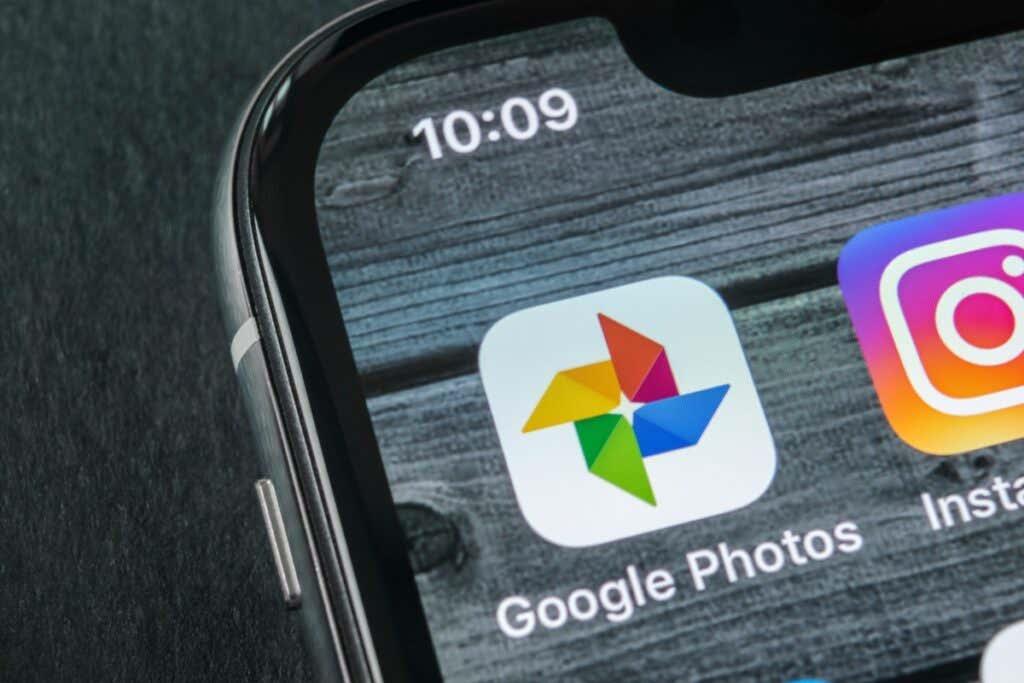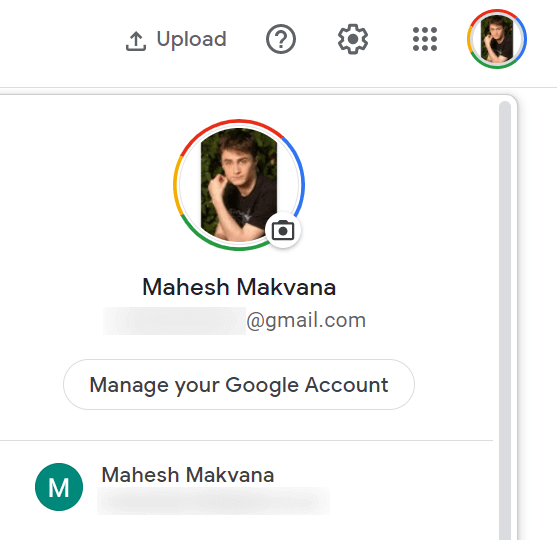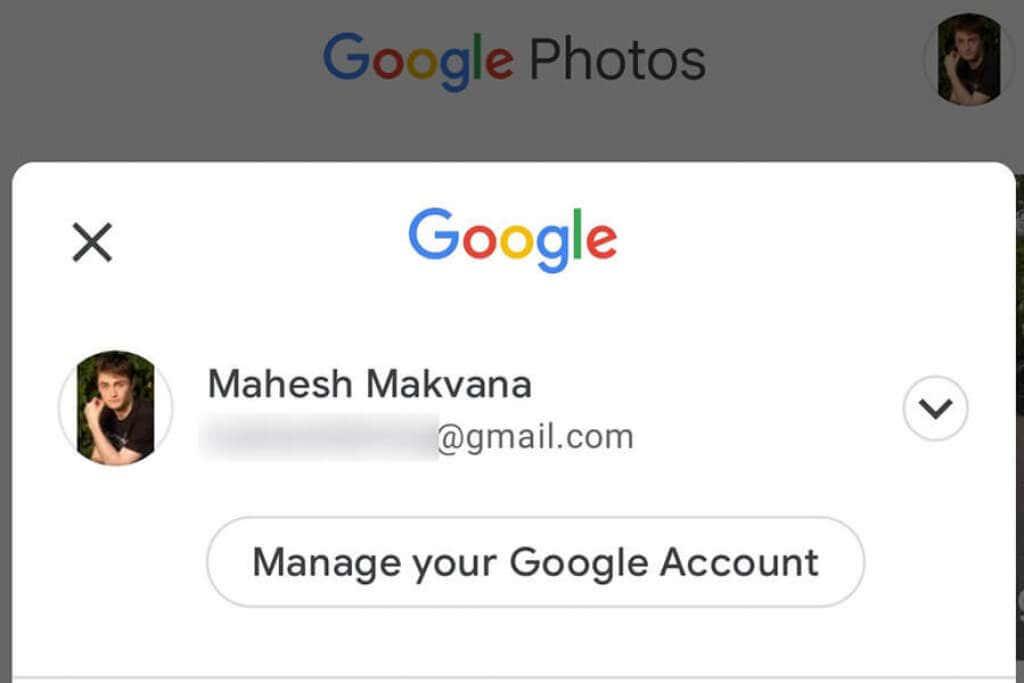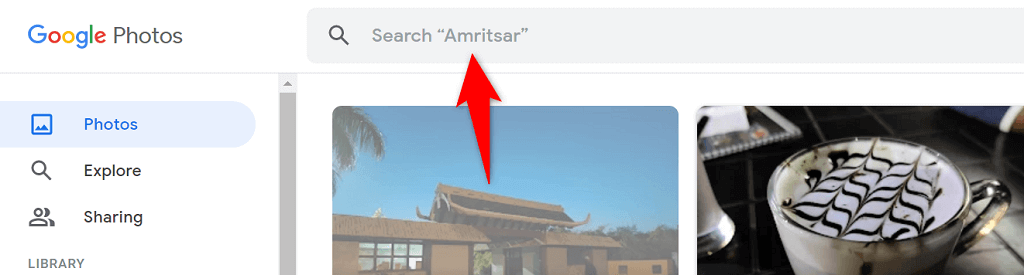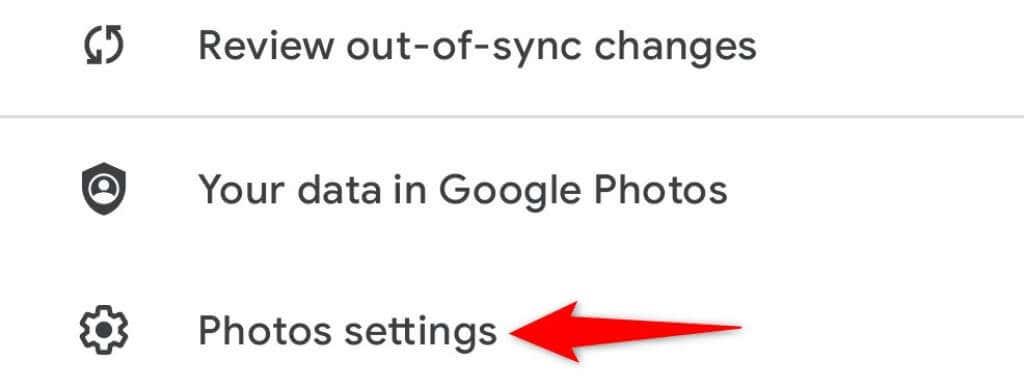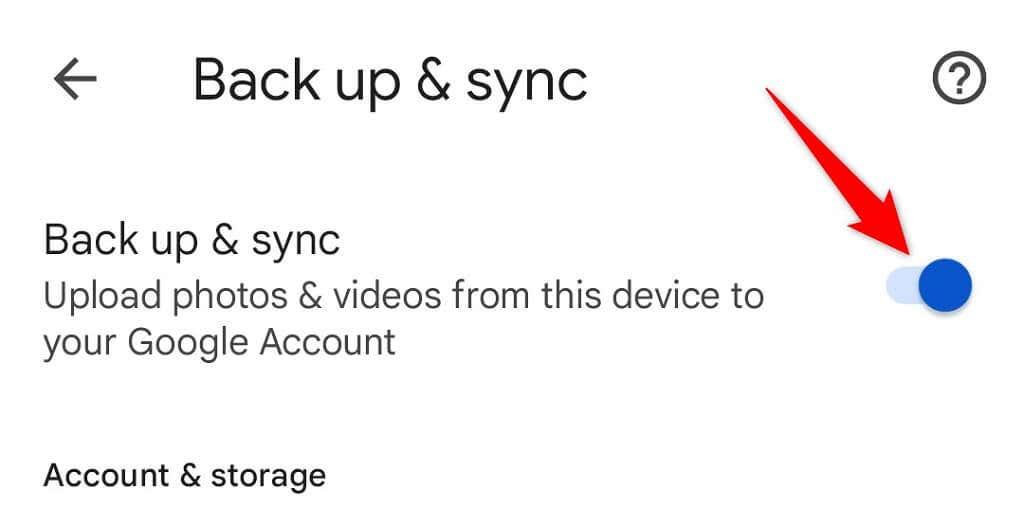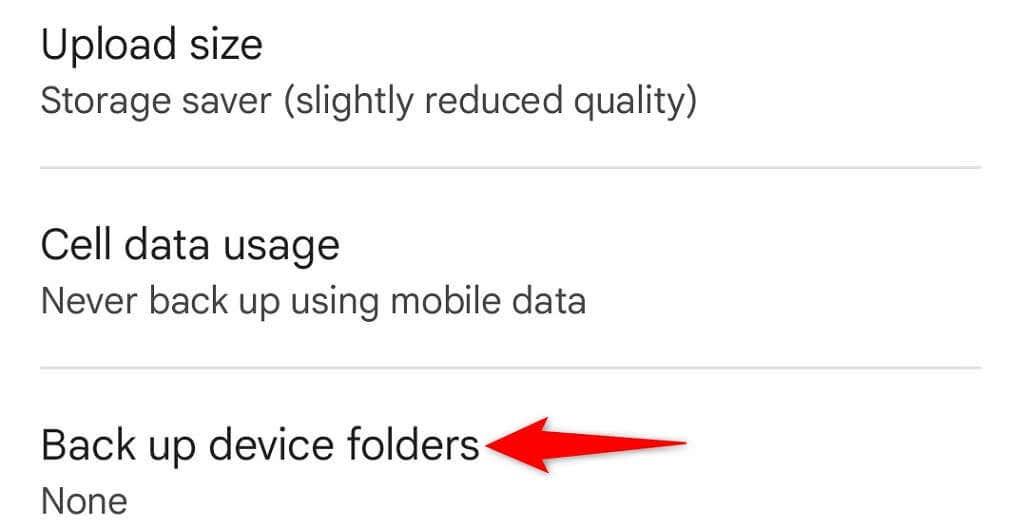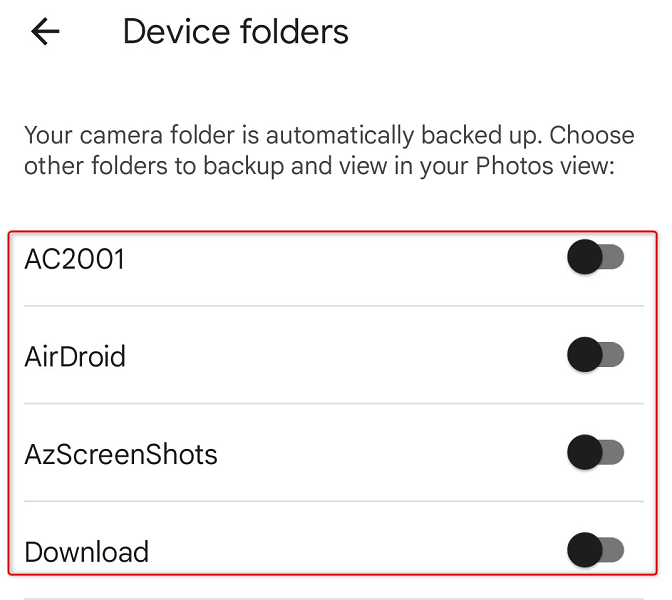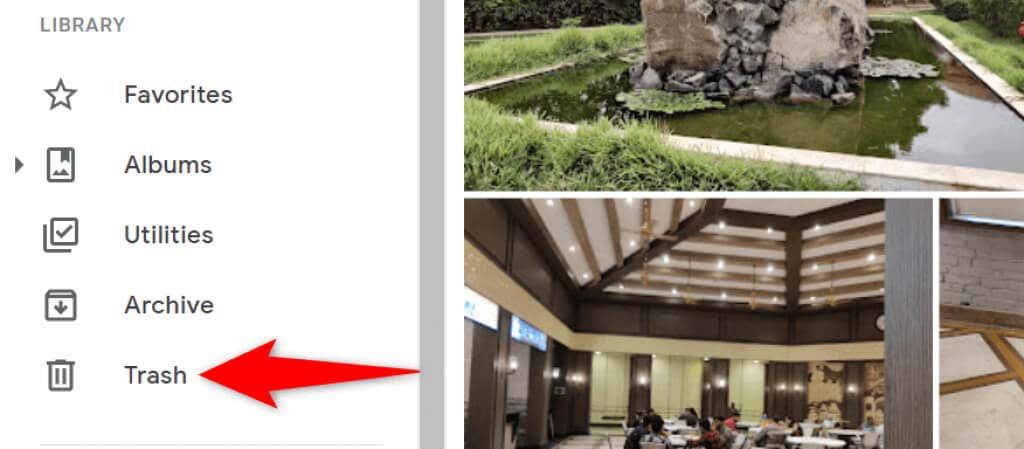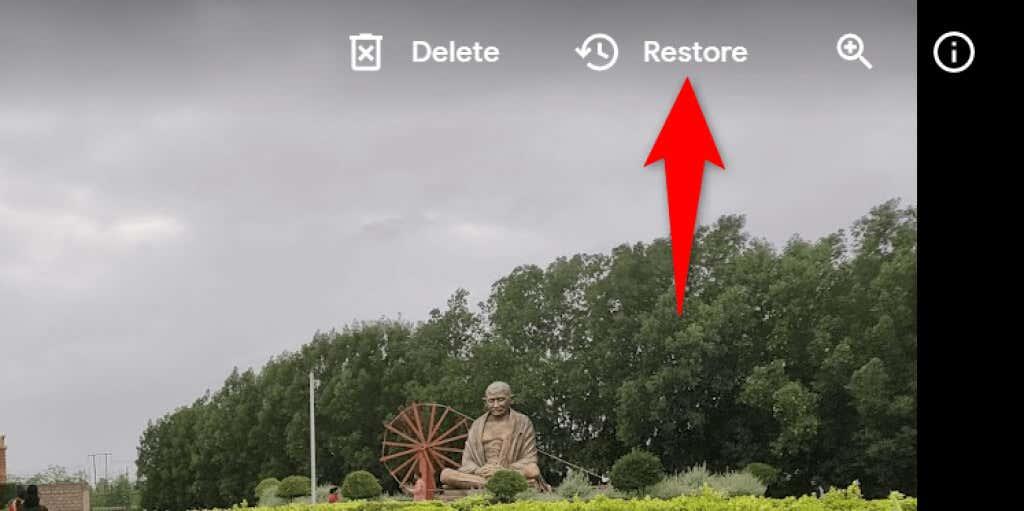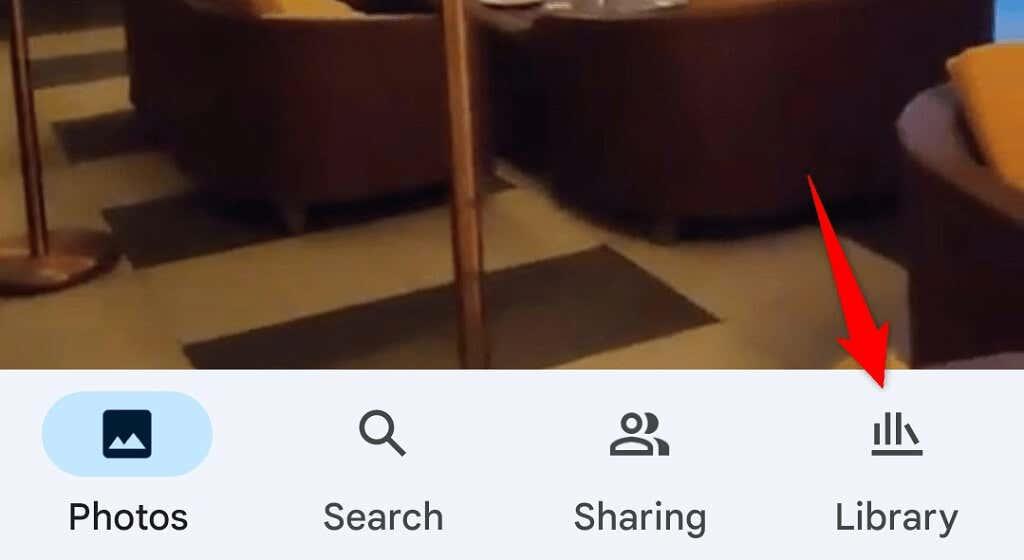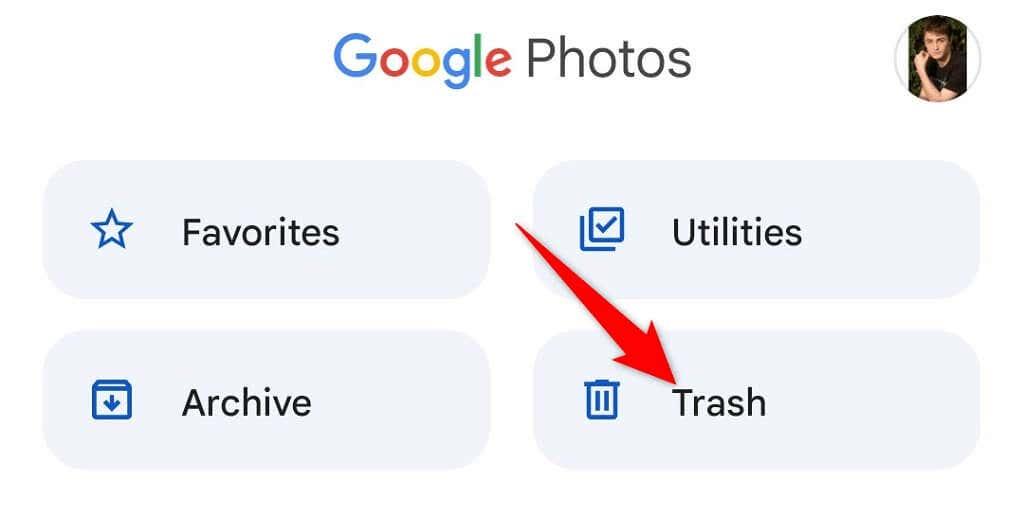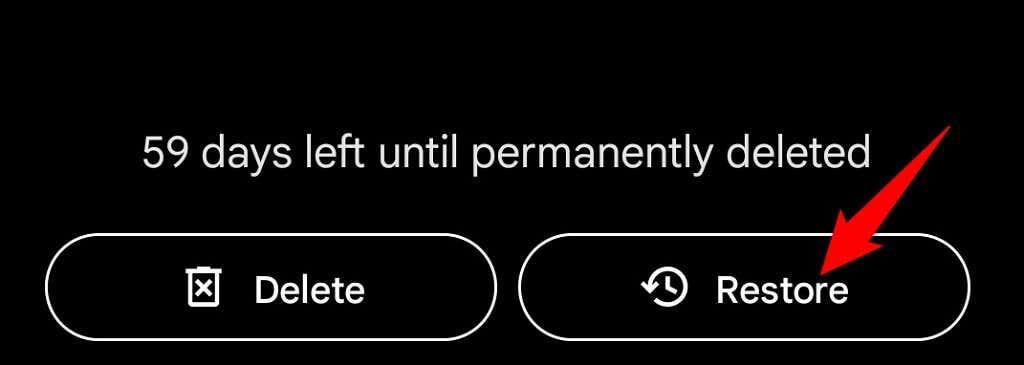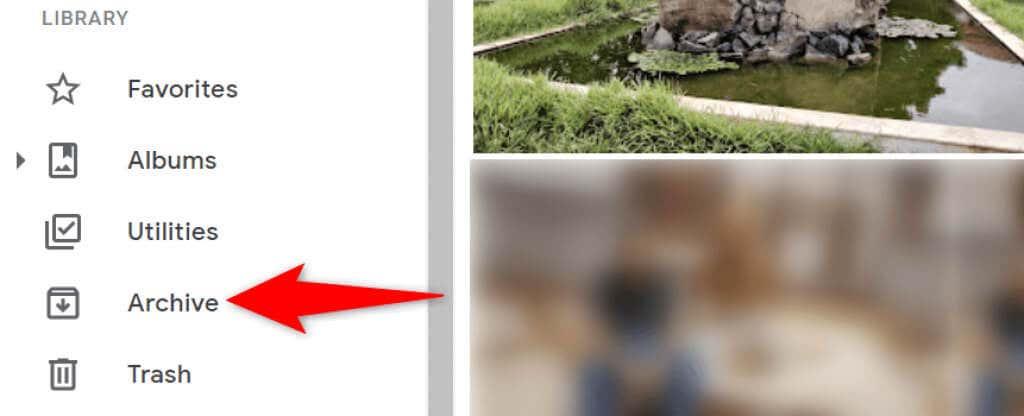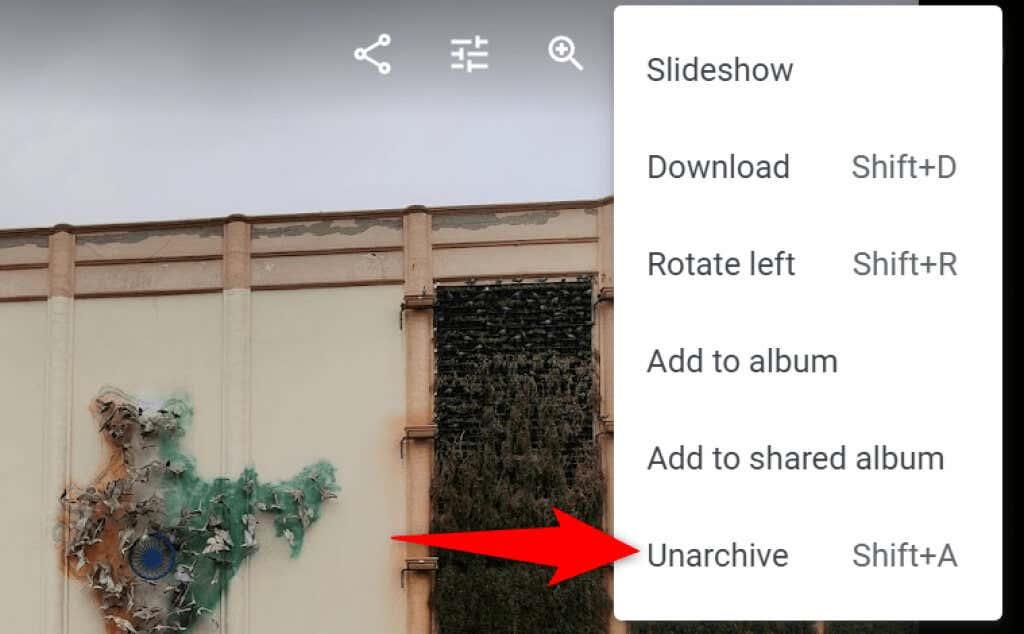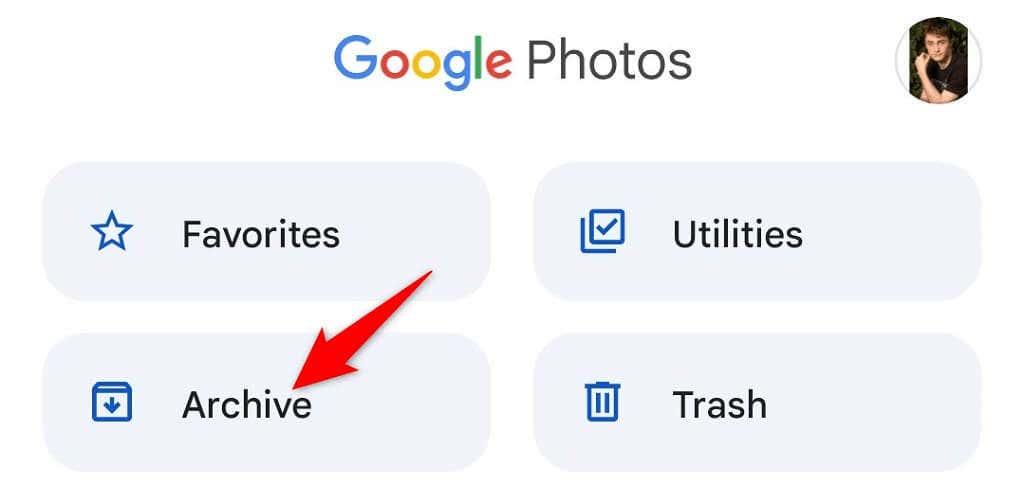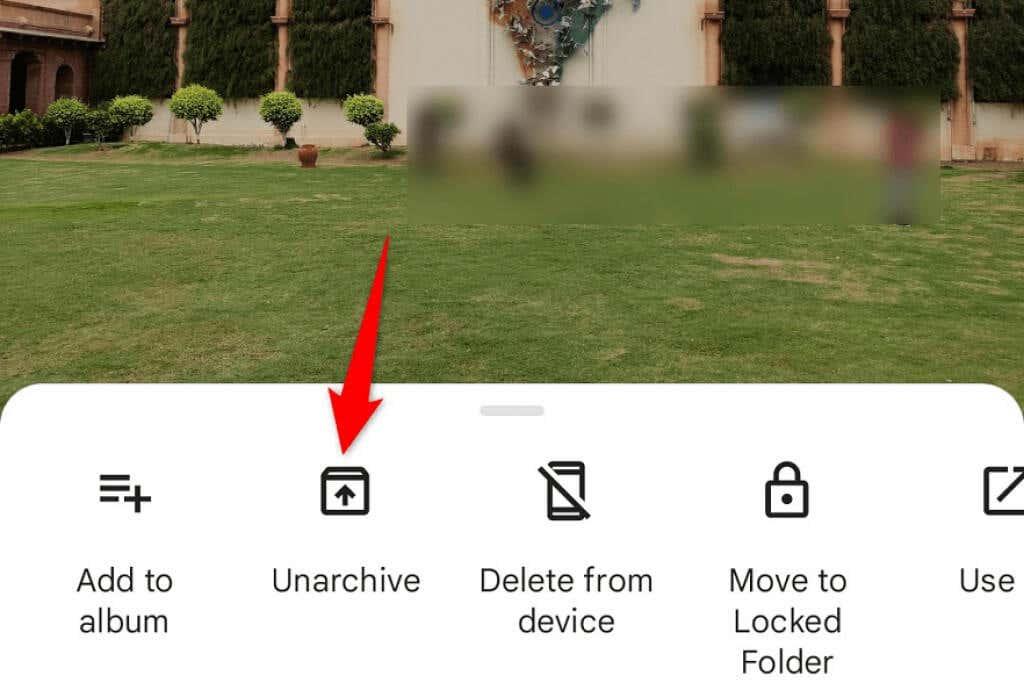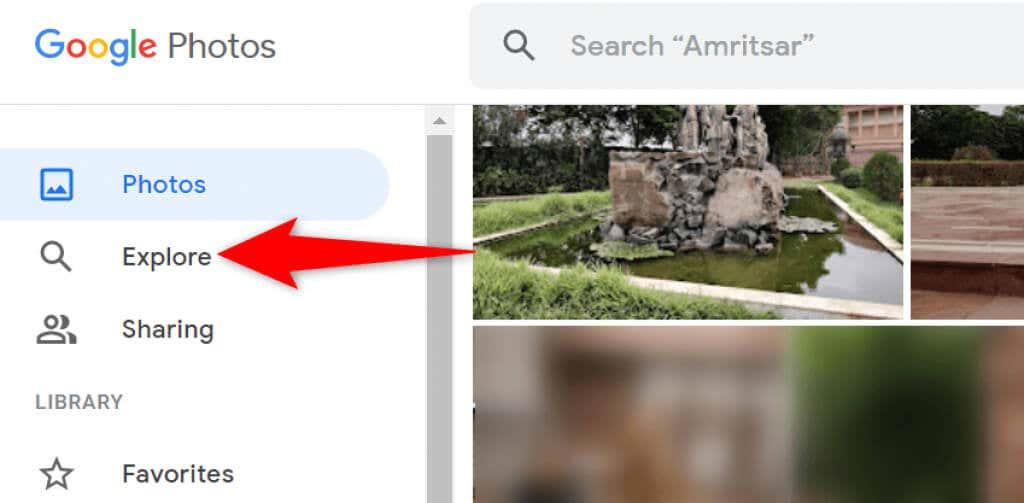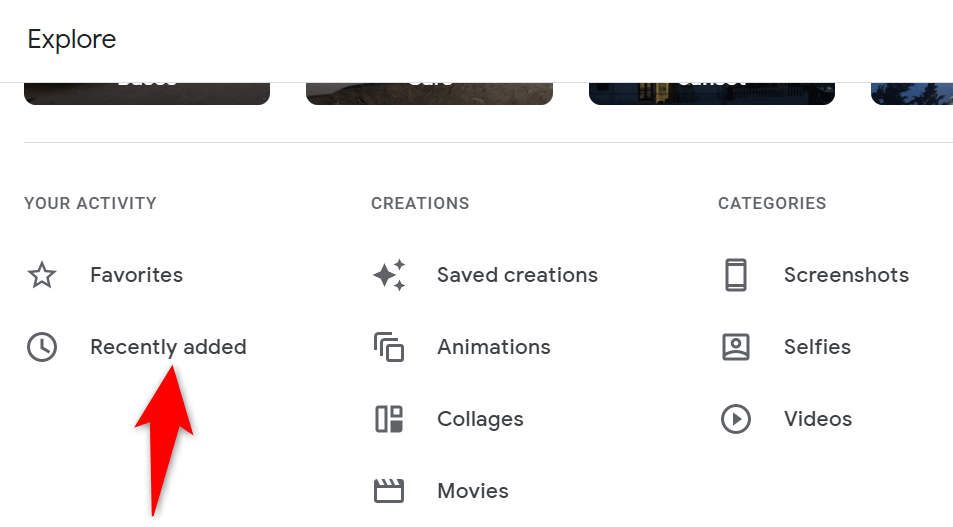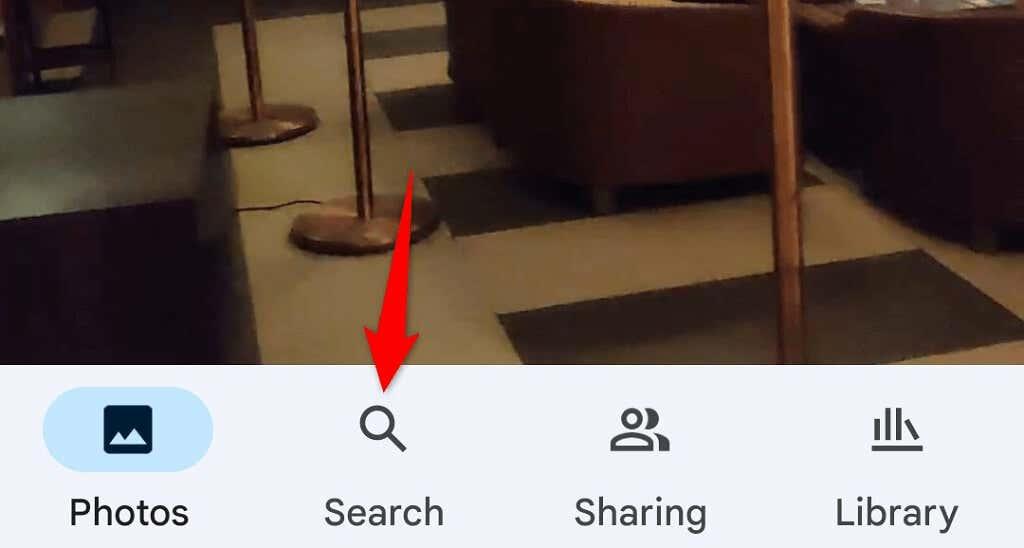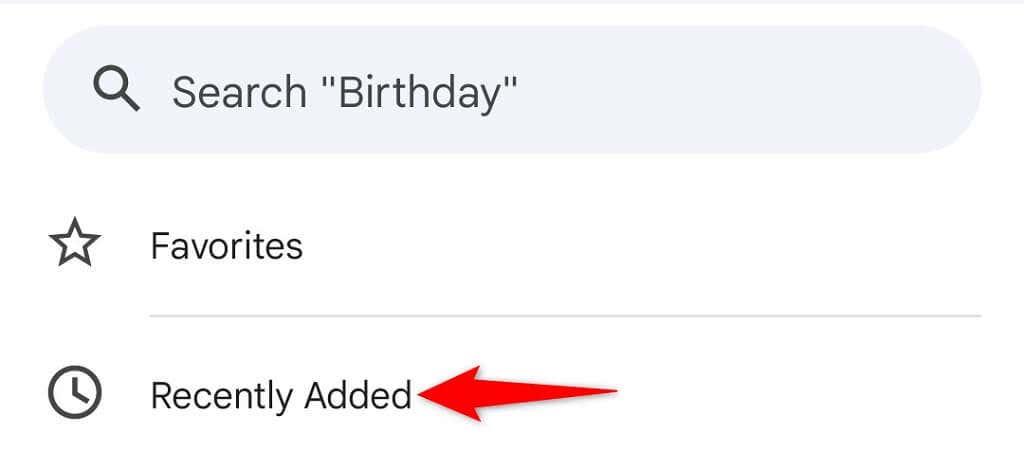Je ľahké nájsť všetky fotografie a videá , ktoré ste nahrali do svojho účtu Fotky Google.
Fotky Google ponúkajú niekoľko spôsobov, ktoré vám pomôžu nájsť vaše fotografie . Môžete použiť funkciu vyhľadávania a pristupovať k rôznym priečinkom, aby ste sa dostali k svojim fotografiám. Tu je postup, ako to urobiť vo svojom účte Google.
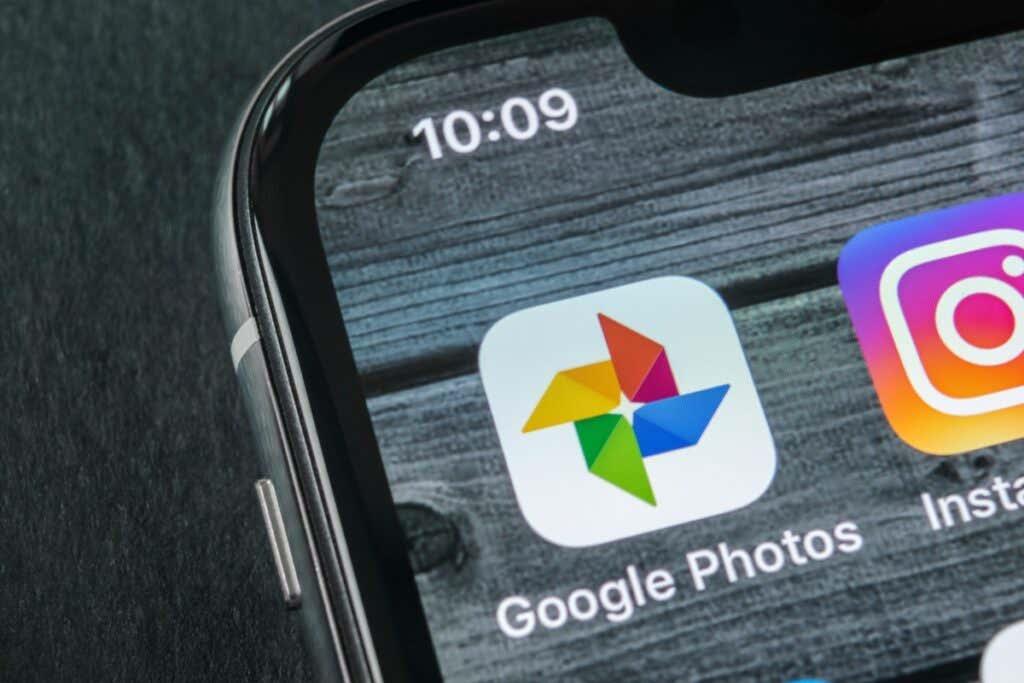
Použite správny účet Google v zariadeniach Android, iPhone a na webe
Keď nemôžete nájsť svoje fotografie, prvá vec, ktorú musíte urobiť, je overiť, či používate správny účet Google . Vaše fotografie sa automaticky nezdieľajú s viacerými vašimi účtami, takže sa musíte uistiť, že svoje fotografie hľadáte v správnom účte.
Tu je postup, ako overiť, či používate správny účet:
Na pracovnej ploche
- Spustite stránku Google Photos vo webovom prehliadači na vašom počítači.
- Vyberte ikonu svojho profilu Google v pravom hornom rohu.
- Vyberte účet, do ktorého zvyčajne nahrávate svoje fotografie.
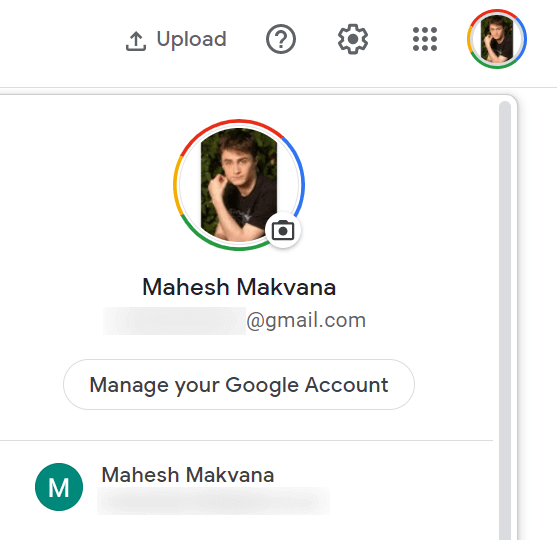
Na mobile
- Otvorte na svojom telefóne aplikáciu Fotky Google .
- Klepnite na ikonu svojho profilu v pravom hornom rohu.
- Vyberte príslušný účet zo zoznamu účtov.
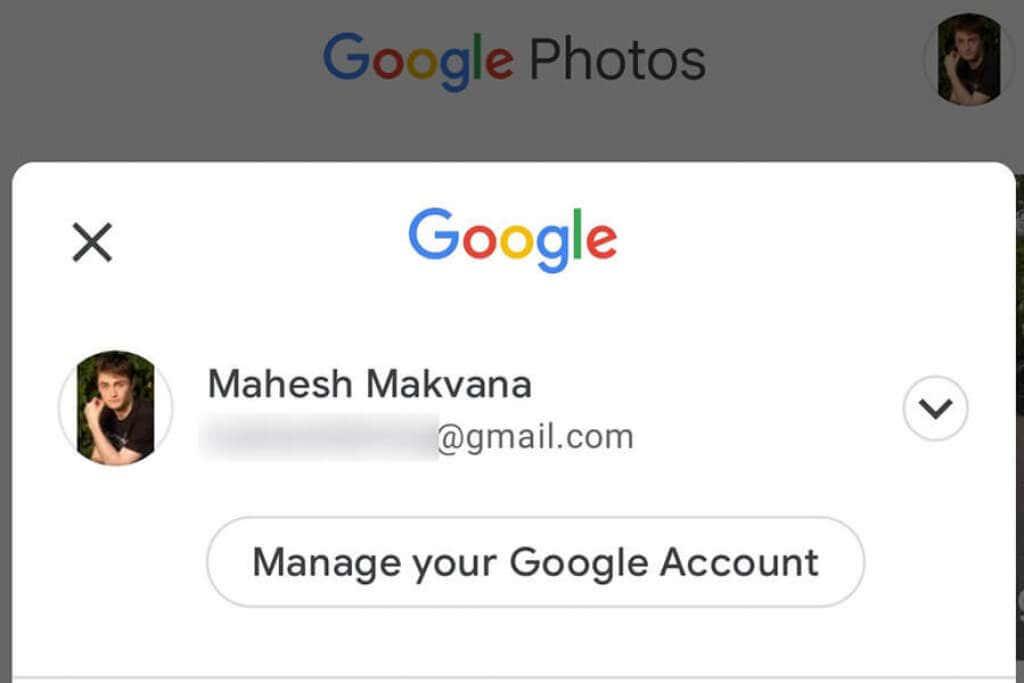
Vyhľadajte Fotky vo Fotkách Google
Fotky Google ponúkajú pokročilú funkciu vyhľadávania, ktorá vám pomôže rýchlo nájsť vašu konkrétnu fotografiu v oceáne všetkých vašich fotografií a videí. Táto funkcia vyhľadávania môže používať rôzne filtre vrátane filtrov polohy.
- Spustite Fotky Google na počítači alebo mobilnom telefóne.
- Prístup k možnosti Hľadať .
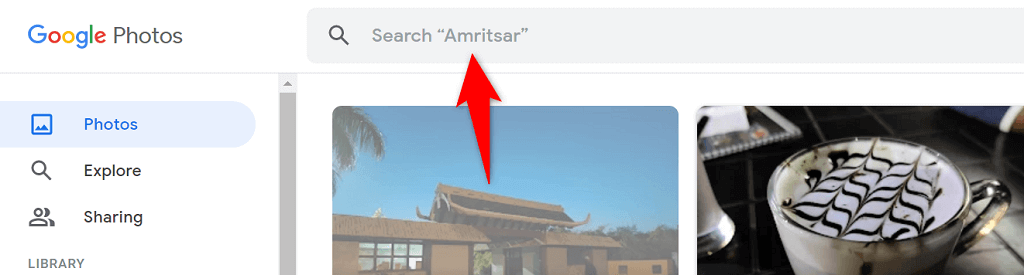
- Zadajte slovo do vyhľadávacieho poľa a stlačte kláves Enter .

- Vo výsledkoch vyhľadávania by ste mali nájsť svoju fotografiu.
Overte svoju možnosť zálohovania Fotiek Google
Ak vám vo Fotkách Google chýbajú určité fotografie, je pravdepodobné, že ste vypli možnosť synchronizácie v aplikácii Fotky na telefóne. Keď je synchronizácia vypnutá, váš telefón prestane odovzdávať ďalšie obrázky.
Tento problém môžete obísť opätovným povolením možnosti synchronizácie vo Fotkách. Váš telefón potom začne nahrávať všetky vaše nové fotografie do vášho účtu Google .
- Otvorte v telefóne Fotky Google .
- Vyberte ikonu svojho profilu v pravom hornom rohu.
- V ponuke, ktorá sa otvorí, vyberte položku Nastavenia fotografií .
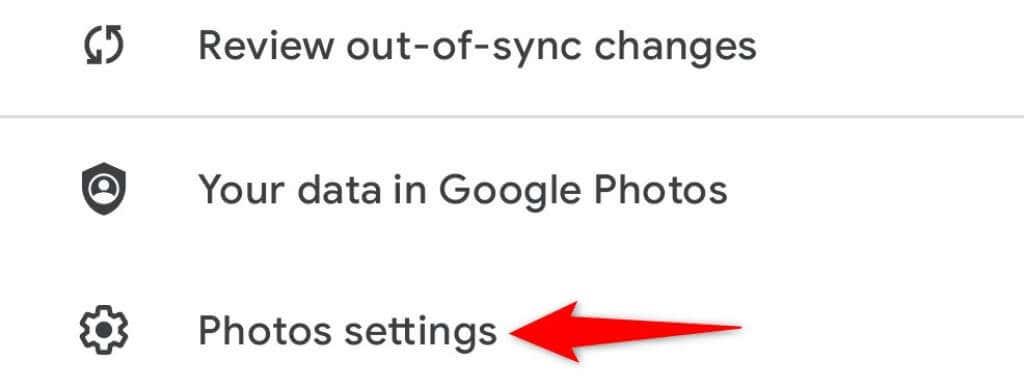
- V hornej časti ponuky vyberte možnosť Zálohovať a synchronizovať .
- Zapnite možnosť Zálohovať a synchronizovať .
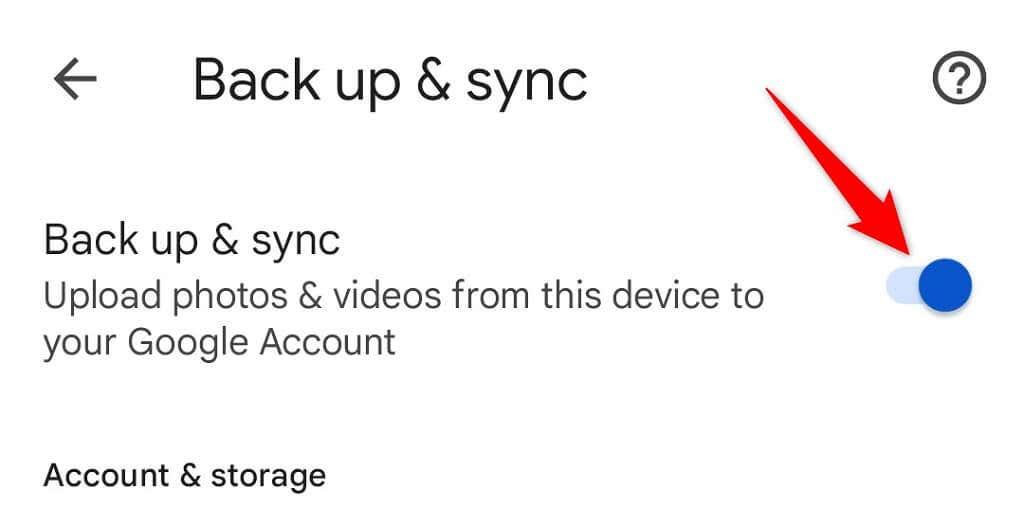
Uistite sa, že máte vo svojom účte Google dostatok voľného miesta na uloženie nových fotiek. Ak sa vám minie úložisko, budete musieť buď vypnúť synchronizáciu fotiek, alebo inovovať tarifu úložiska so službou Google One.
Zálohujte si priečinky zariadenia do Fotiek Google
Fotky Google predvolene zálohujú iba fotografie z priečinka fotoaparátu v telefóne. Ak sú vaše obrázky uložené v iných priečinkoch, budete musieť povoliť synchronizáciu priečinkov v aplikácii Fotky, aby ste ich dostali do svojho účtu.
- Prejdite do Fotiek Google na svojom telefóne, klepnite na ikonu svojho profilu v pravom hornom rohu a vyberte Nastavenia Fotiek .
- V hornej časti ponuky vyberte možnosť Zálohovať a synchronizovať .
- Klepnite na Zálohovať priečinky zariadenia v spodnej časti stránky.
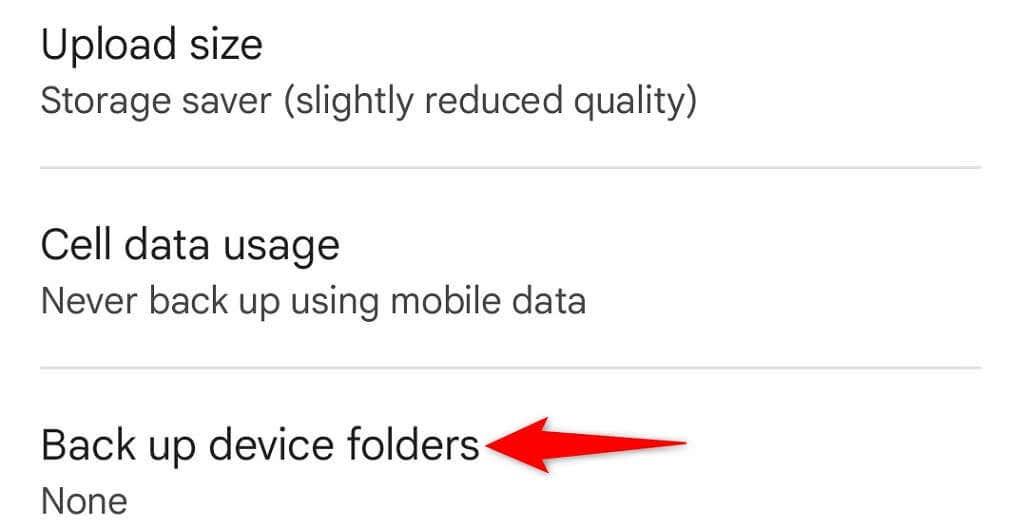
- Vyberte priečinky, ktoré chcete zálohovať v službe Google.
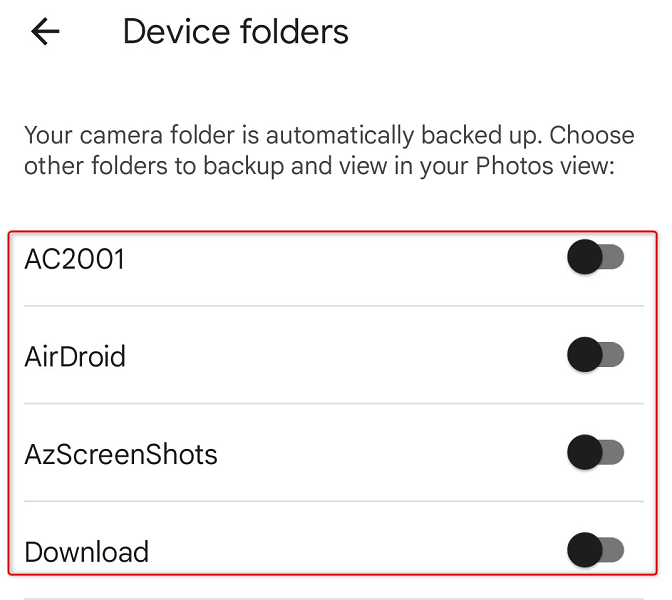
- Fotky Google začnú odovzdávať fotografie z vybratého účtu.
Nájdite svoje odstránené fotografie v koši vo Fotkách Google
Ďalším možným dôvodom, prečo nemôžete nájsť fotku vo Fotkách Google, je, že ste fotku odstránili. V takom prípade si môžete pozrieť priečinky Kôš a zistiť, či je tam váš obrázok stále dostupný na obnovenie .
Fotky Google uchovávajú vaše zálohované položky v tomto priečinku 60 dní a nezálohované položky 30 dní. K priečinku máte prístup z telefónu aj z pracovnej plochy.
Na pracovnej ploche
- Spustite svoj obľúbený webový prehliadač a získajte prístup k Fotkám Google .
- Na bočnom paneli vľavo vyberte Kôš .
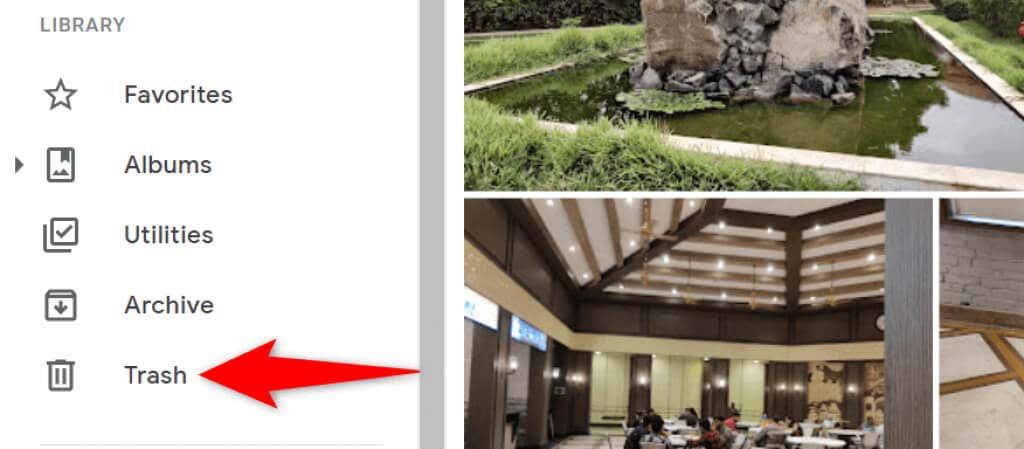
- Vpravo vyberte fotografiu, ktorú chcete obnoviť.
- V hornej časti fotografie vyberte možnosť Obnoviť .
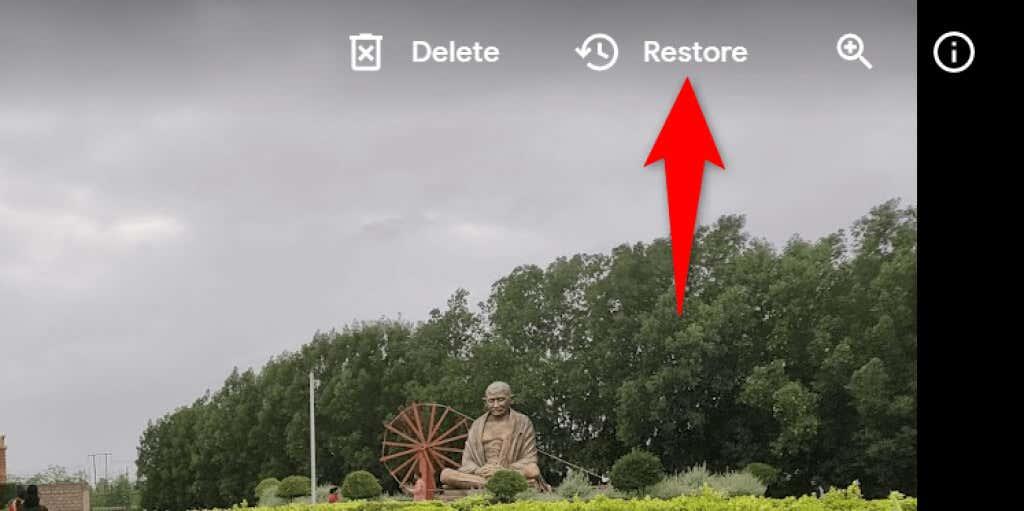
Na mobile
- Otvorte na svojom telefóne aplikáciu Fotky Google .
- Ak chcete získať prístup k svojej knižnici fotografií, vyberte položku Knižnica v spodnej lište aplikácie.
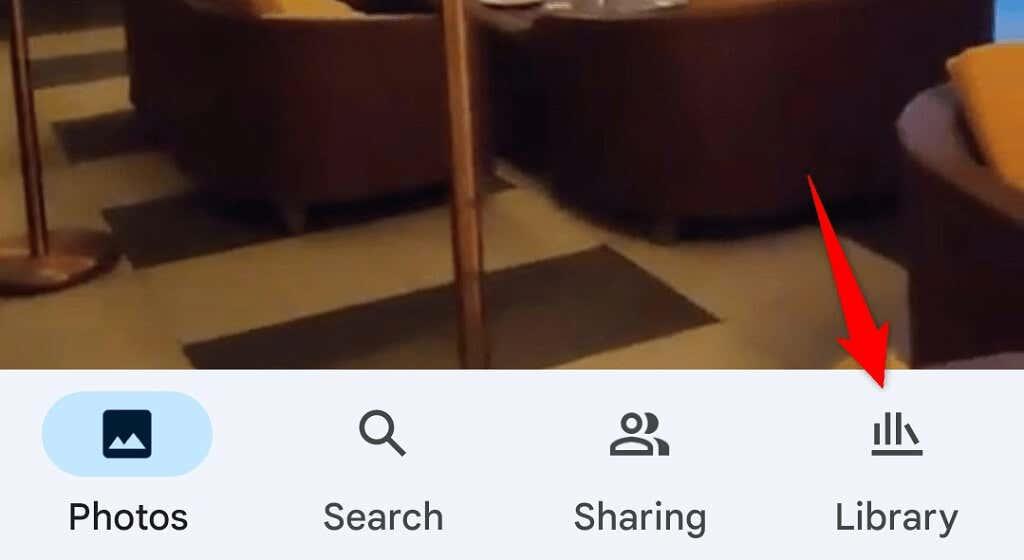
- V hornej časti vyberte možnosť Kôš .
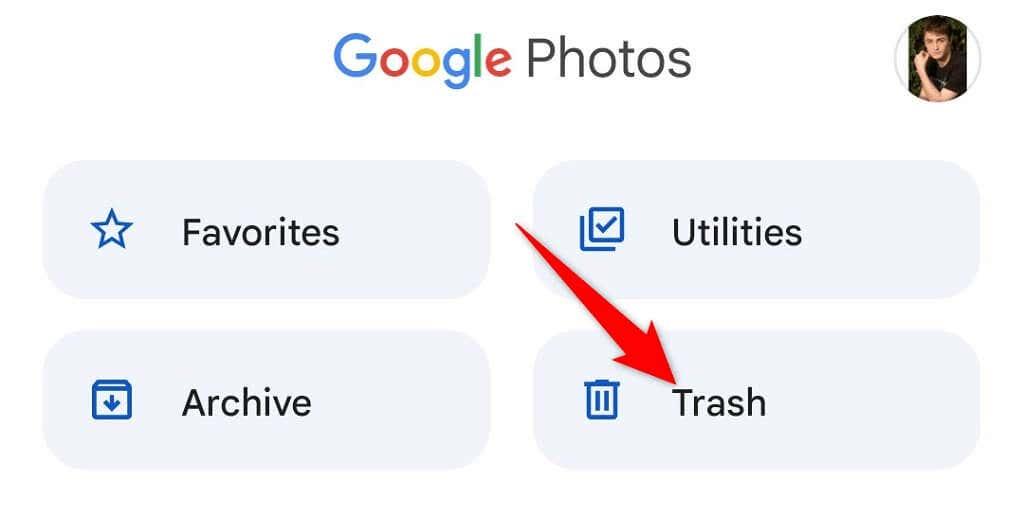
- Vyberte fotografiu, ktorú chcete obnoviť.
- Klepnutím na Obnoviť v dolnej časti obnovíte odstránenú fotografiu.
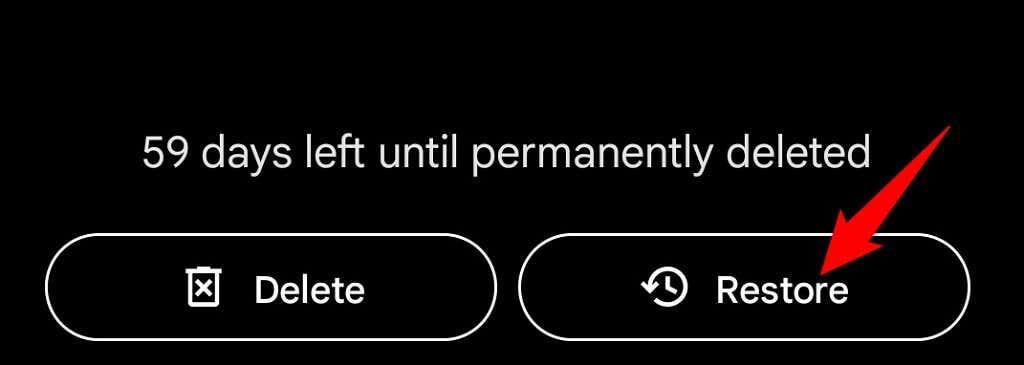
Zobrazte si svoje fotografie v archíve vo Fotkách Google
Ak ste svoju fotku archivovali a neodstránili, všetky svoje archivované fotky nájdete v priečinku Archív Fotiek Google. Potom môžete obrázok presunúť späť do hlavnej časti, ak si ho neželáte archivovať.
Na pracovnej ploche
- Spustite Fotky Google vo webovom prehliadači počítača.
- Na bočnom paneli vľavo vyberte možnosť Archivovať .
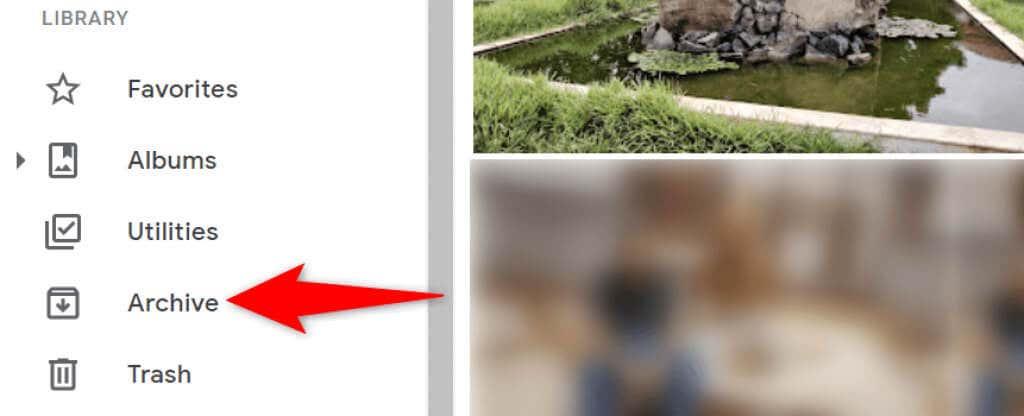
- Vyhľadajte svoju fotografiu na paneli vpravo.
- Archiváciu fotografie môžete zrušiť tak, že ju otvoríte, vyberiete tri bodky v pravom hornom rohu a vyberiete možnosť Zrušiť archiváciu .
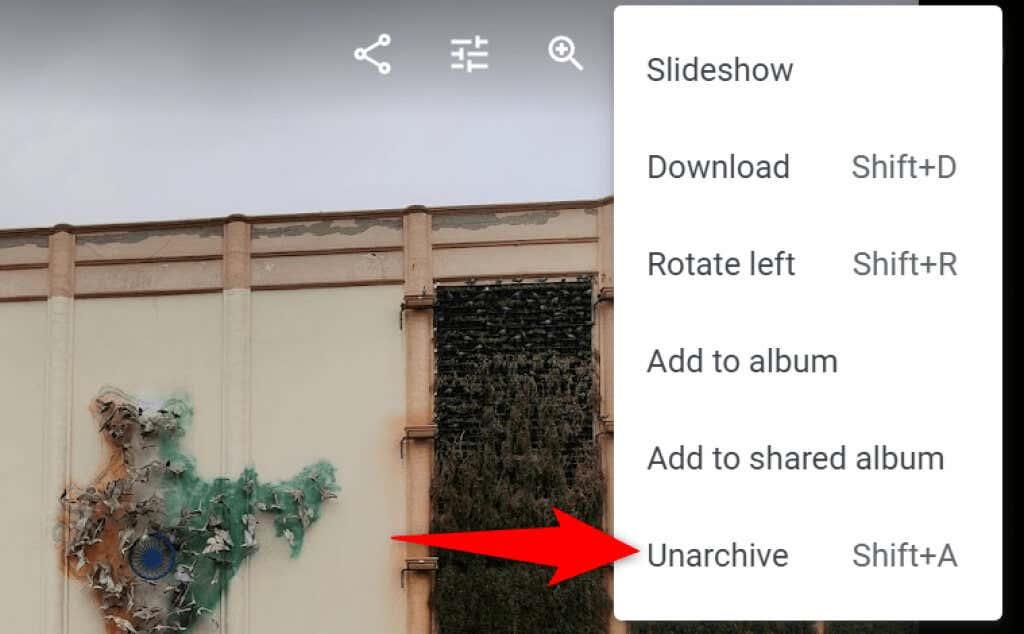
Na mobile
- Spustite na svojom telefóne aplikáciu Fotky Google .
- V spodnej lište aplikácie vyberte možnosť Knižnica .
- V hornej časti vyberte priečinok Archív .
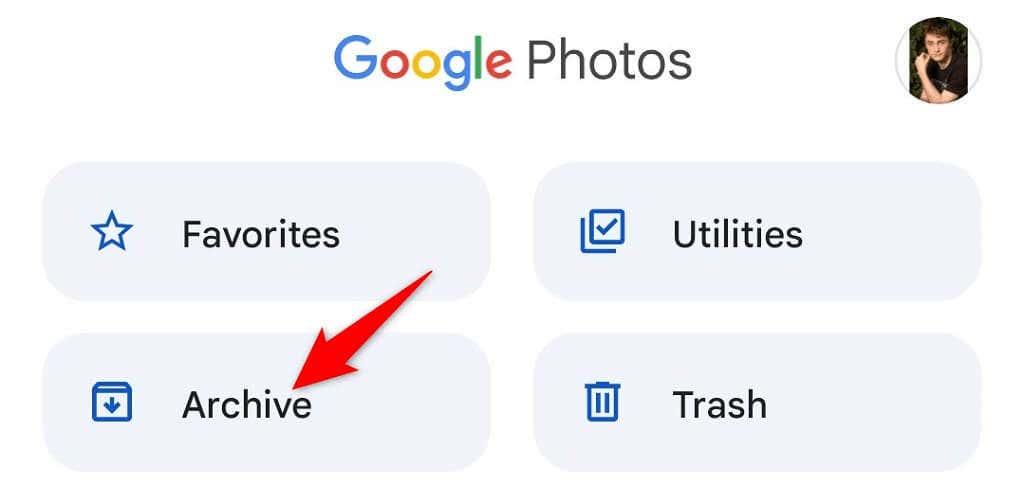
- Nájdite svoju fotografiu.
- Presuňte fotografiu na hlavnú obrazovku obrázkov tak, že spustíte fotografiu, vyberiete tri bodky v pravom hornom rohu a vyberiete možnosť Zrušiť archiváciu .
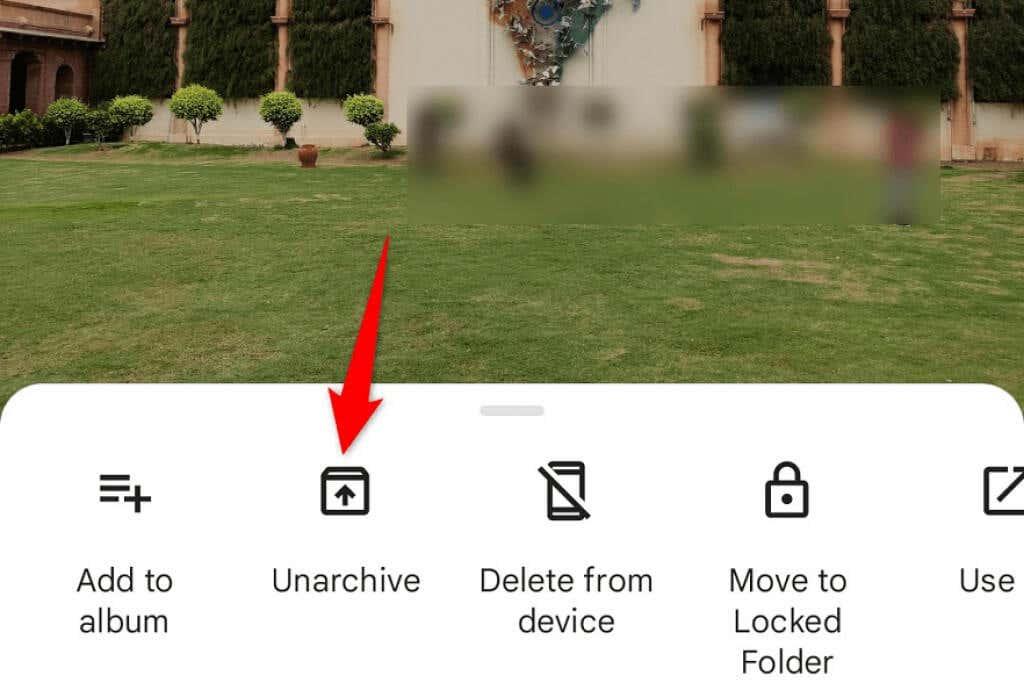
Skontrolujte priečinok Nedávno pridané vo Fotkách Google
Ak nemôžete nájsť fotografiu, ktorú ste nedávno odovzdali, pozrite si sekciu Nedávno pridané vo Fotkách Google. Táto sekcia obsahuje iba položky, ktoré ste nedávno nahrali do svojho účtu.
K tomuto zoznamu máte prístup na počítači aj mobilnom zariadení.
Na pracovnej ploche
- Spustite Fotky Google vo webovom prehliadači.
- Na bočnom paneli vľavo vyberte položku Preskúmať .
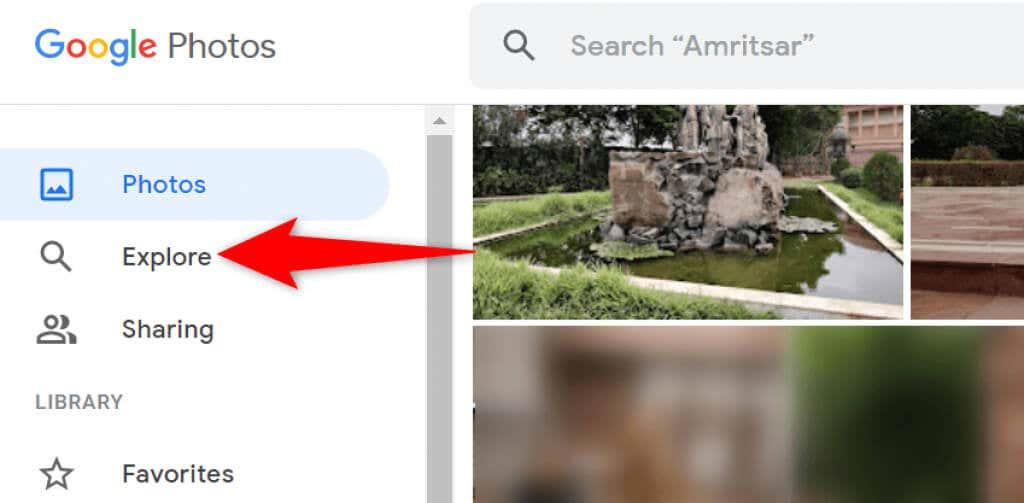
- Na table napravo vyberte položku Nedávno pridané .
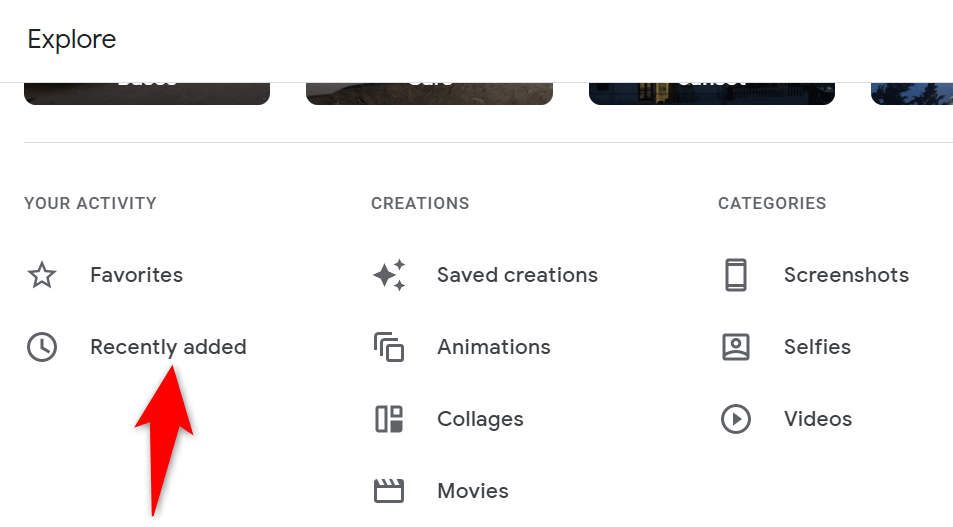
- Uvidíte všetky svoje novo pridané fotografie a videá.
Na mobile
- Otvorte na svojom telefóne aplikáciu Fotky Google .
- V dolnej časti vyberte možnosť Hľadať .
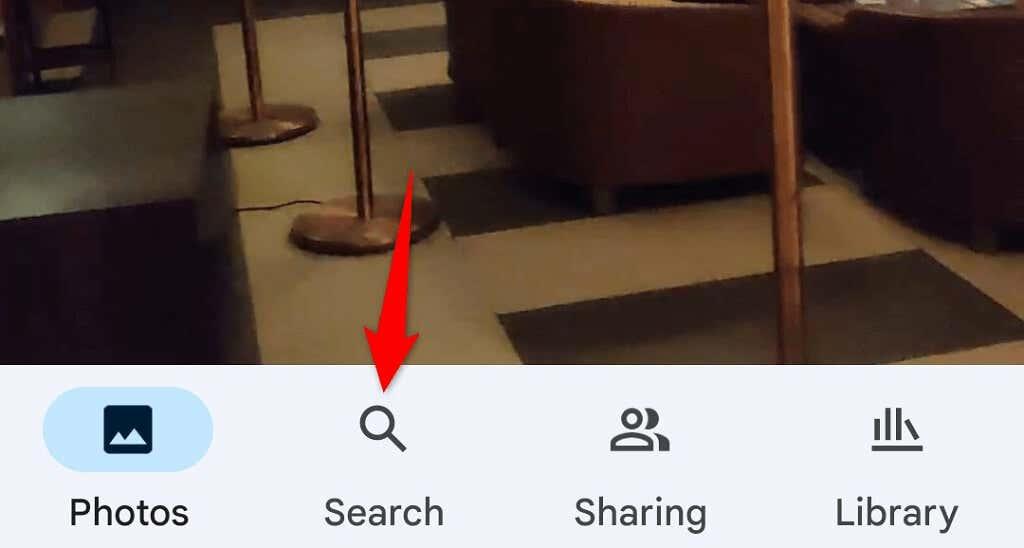
- Klepnite na možnosť Naposledy pridané .
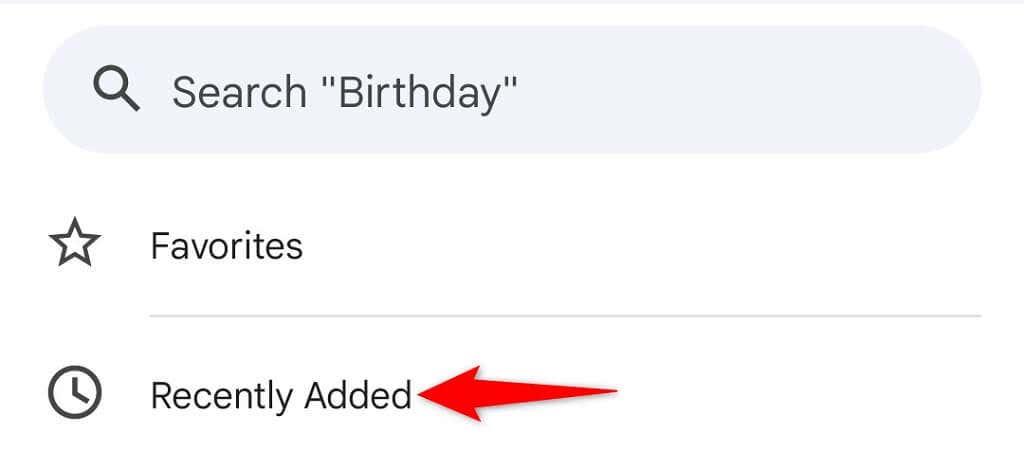
- Aplikácia zobrazí všetky vaše nedávno pridané fotografie a videá.
Nájdite svoje fotografie vo Fotkách Google rýchlo a jednoducho
Google do svojej služby Fotky integroval rôzne funkcie vyhľadávania, vďaka čomu je veľmi jednoduché nájsť všetky vaše fotografie a videá . Ak niekedy zistíte, že niektorá z vašich položiek chýba, vyššie uvedené metódy by vám mali pomôcť nájsť ich. Veľa štastia!
Použite inteligentné operátory vyhľadávania
Vyhľadávanie je chlebom Google a ešte lepšie. Vynikajú v tom a nie je sa čomu čudovať, preto môžete vo vyhľadávacom poli Fotiek Google použiť aj niektoré inteligentné operátory vyhľadávania. V priebehu času sa vo Fotkách Google môžu nahromadiť tisíce fotografií a videí a posúvanie, aby ste zistili, že jedna spomienka môže byť únavná.
Vo Fotkách Google môžete vyhľadávať podľa:
- Miesto ako New York, Disneyland atď.
- Miesta ako jazerá, kopce, stromy, vodopády, parky a ďalšie
- Meno osoby (funguje naozaj dobre, ak ste k tvári priradili meno)
- Domáce zvieratá ako psy alebo mačky
- Dátumy (dd/mm/rr alebo mm/dd/rr)
- Typy súborov ako JPEG, PNG, MKV
- Udalosti ako svadba, novoročná párty
- Predmety ako fotoaparát, dáždnik, klobúk
- Dokumenty, ako sú snímky obrazovky, ponuky, karty, rukopis atď.